Khi chuyển đổi sang hình thức dạy online, vấn đề được nhiều thầy cô quan tâm đó chính là làm thế nào để nội dung bài giảng trực tuyến thu hút. Hiện nay nhu cầu sử dụng bài giảng điện tử để phục công tác giảng dạy đang ngày càng trở nên phổ biến, chất lượng bài giảng sẽ ảnh hưởng trực tiếp đến chất lượng của các lớp học trực tuyến.
Vậy câu hỏi đặt ra ở đây là làm thế nào để xây dựng các bài giảng thu hút? Hãy cùng Cloudclass tìm hiểu thông qua bài viết dưới đây nhé.
Bài giảng trực tuyến là gì?
Bài giảng trực tuyến là bài giảng giáo viên dùng để giảng dạy cho học viên. Khác với các bài giảng truyền thống, tạo bài giảng trực tuyến là việc chúng ta số hóa các kiến thức bài học bằng các công cụ kết hợp file, âm thanh, video,… để đẩy bài giảng lên các nền tảng học trực tuyến hay mạng xã hội giúp giảng dạy online.
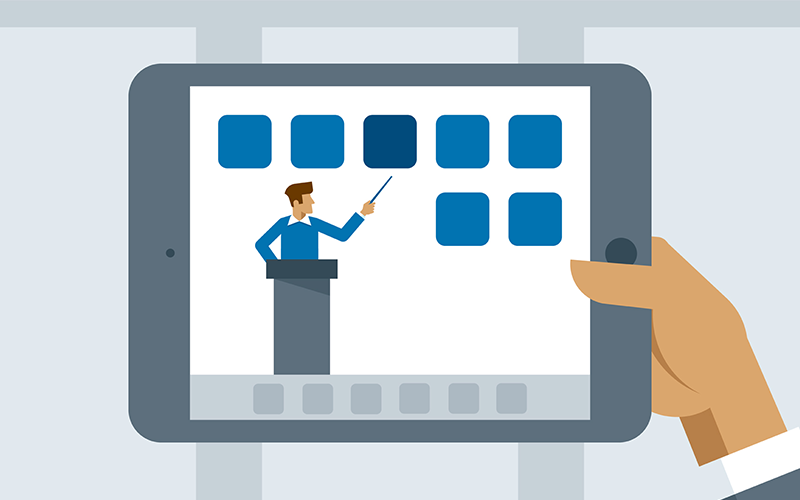
Hiện nay Powerpoint được sử dụng phổ biến trong việc tạo bài giảng trực tuyến dành cho thầy cô, trung tâm và trường học. Tuy nhiên, không phải ai cũng tận dụng được công cụ này để tạo ra được các bài giảng chất lượng. Một trong những cách dạy online hiệu quả bằng Powerpoint bước đầu tiên đó chính là nắm chắc các chức năng cơ bản của công cụ này.
Các khái niệm cơ bản trong Powerpoint
- Slideshow and Presentation ( trình chiếu và trình bày)
Khi sử dụng Powerpoint thầy cô sẽ gặp hai khái niệm này rất nhiều, đây là hai chức năng tương đồng có thể thay thế cho nhau đại diện cho tài liệu tổng thể được tạo ra trong ứng dụng.
- Slide trong cách dạy online hiệu quả
Mỗi một slideshow sẽ bao gồm các slide nhỏ, chúng ta có thể ví slide giống như một trang trong một quyển sách cụ thể, mỗi một slide sẽ có nội dung và mục đích khác nhau tạo thành bài giảng hoàn chỉnh.
- Transition ( Hiệu ứng chuyển tiếp)
Đây là hiệu ứng chúng ta sẽ nhìn thấy khi chuyển tiếp sang các slide khác nhau. Transition được dùng để tạo ấn tượng nổi bật cho bài giảng và làm các slide trở nên sinh động.
- Animation ( hoạt ảnh)
Cũng giống như transition, Animation có chức năng chính là làm cho nội dung trong mỗi slide trở nên thu hút và phong phú hơn, đây là một trong những yếu tố quan trọng để có cách dạy học online quả.
Animation cho phép người dùng tạo ra các chuyển động và thay đổi trên text, hình ảnh hay các nội dung khác trên slide để thu hút người học.
- Ribbon và tab
Đây là khu vực chứa tất cả các nút bạn sẽ sử dụng trong tab, ngoài ra thầy cô cũng có thể thêm hoặc xóa các nút tab. Dưới đây là một số chức năng chính trong ribbon và tab
- File: Tạo bài thuyết trình mới, mở các bài thuyết trình đã tạo, lưu, in và chia sẻ slideshow.
- Home: Bao gồm clipboard, slide, font chữ, đoạn, bản vẽ và chỉnh sửa
- Design: Nơi thầy cô có thể chọn các theme, biến thể, tùy chỉnh và tạo thiết kế cho slide
- Insert: Chèn ảnh, bảng, slide, hình minh họa, liên kết khác, nhận xét và các media khác.
- Transition: Hiệu ứng chuyển đổi giữa các slide
- Animation: Hiệu ứng trên các slide
- Slideshow:Thiết lập trình chiếu các slide đã tạo
- Review: Sử dụng công cụ cho việc hiệu đính, ngôn ngữ sử dụng, khả năng truy cập, nhận xét và so sánh
- View: Thay đổi chế độ xem bài thuyết trình, điều chỉnh thu phóng, chọn màu…
- Quick Access Toolbar ( thanh công cụ truy cập nhanh)
Các thành phần chính trên thanh công cụ truy cập nhanh bao gồm nut Save ( lưu trữ), Undo ( đánh dấu các hoạt động muốn hoàn tất), Redo ( quay trở lại hành động vừa thay đổi), Presentation ( Trình chiếu slide vừa thiết kế).
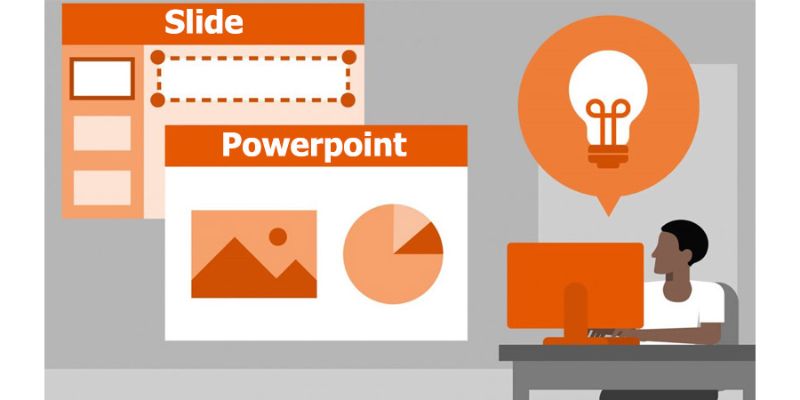
Tìm hiểu về các chức năng cơ bản
Sau khi đã nắm chắc các khái niệm về Powerpoint, tiếp theo thầy cô cần tìm hiểu về các chức năng cơ bản của công cụ này. Nắm chắc các hướng dẫn sử dụng sẽ giúp thầy cô tạo ra các bài giảng trực tuyến nhanh chóng và sử dụng Powerpoint một cách hiệu quả hơn.
- Chức năng thêm slide mới
Để thêm một slide mới trong Powerpoint thầy cô ấn vào New Slide trên tab Home hoặc ấn chuột phải để thêm, xóa hay chèn các slide theo nhu cầu. với cách dạy online hiệu quả
- Thay đổi bố cục cho các slide
Trên thanh ribbon thầy cô có thể tìm thấy mục layout, đây là chức năng giúp thầy cô thay đổi nội dung cũng như tiêu đề của slide. cách dạy online hiệu quả
- Các biểu tượng trong slide
Các biểu tượng trong slide sẽ gợi ý cho thầy cô bố cục thích hợp để sử dụng cũng như cách thức thay đổi nội dung, text có thể dùng. Một số thao tác thầy cô có thể dùng như Insert Table ( thêm bảng), Insert Chart ( tạo biểu đồ), Insert Video (thêm Video), Picture (chèn ảnh), Insert Smartart Graphic ( chèn biểu đồ nâng cao, ma trận)..
- Xóa slide
Khi tạo các slide thừa hay cần xóa các slide không cần thiết thầy cô có thể ấn vào nút Delete trên bàn phím hoặc nhấp chuột phải chọn Delete slide.
- Sắp xếp vị trí các slide
Để sắp xếp vị trí cho các slide thầy cô có thể dùng chuột ấn giữ vào slide cần sắp xếp và di chuyển đến vị trí thích hợp ở góc bên trái màn hình theo thứ tự từ trên xuống dưới.
- Ghi chú
Thầy cô có thể thêm ghi chú vào slide để tham chiếu và trao đổi với khán giả khi thuyết trình, phần ghi chú này xuất hiện bên dưới mỗi slide trong PPT trong cách dạy online hieu qua
- Thêm hoạt ảnh vào slide
Animation hay hoạt ảnh có chức năng chính là tạo hiệu ứng cho các nội dung trên slide, các tính năng cơ bản của hoạt ảnh gồm có
- Animation: Nhấn mạnh hoặc thêm các hiệu ứng chuyển động cho ảnh.
- Effect Option: Tùy chọn bổ sung cho các hoạt ảnh.
- Advance Animation: Thêm hoạt ảnh.
- Timing: Cách thầy cô muốn hoạt ảnh xuất hiện trên slide
- Preview: Xem trước các chuyển động vừa tạo.
- Áp dụng hiệu ứng cho slide
Chèn hiệu ứng vào các slide để làm cho bài giảng trực tuyến trở nên thu hút là lưu ý mà thầy cô nào cũng cần biết, các hiệu ứng trong PPT bao gồm các chức năng cơ bản sau:
- Transition to slide
- Effectio option
- Timing
- Preview
- Chế độ xem bài thuyết trình
Để xem trước bài thuyết trình của mình thầy cô có thể sử dụng 4 chế độ dưới đây với trong cách dạy online hiệu quả
- Nomal: Chế độ xem cơ bản
- Outline View:
- Slide Sorter
- Reading View
- Chức năng cộng tác trên PPT
Khi sử dụng chức năng này thầy cô có thể chia sẻ quyền chỉnh sửa slide của mình cho những người khác để cải thiện nội dung một cách hiệu quả.
- Chức năng thiết kế
Chức năng thiết kế bao gồm các công cụ giúp tổng quan bài thuyết trình của thầy cô đẹp hơn, chức năng này sẽ bao gồm một số thành phần sau
- Điều chỉnh font chữ
- Thay đổi và điều chỉnh các theme
- Thiết kế template
- Ngày giờ, chân trang
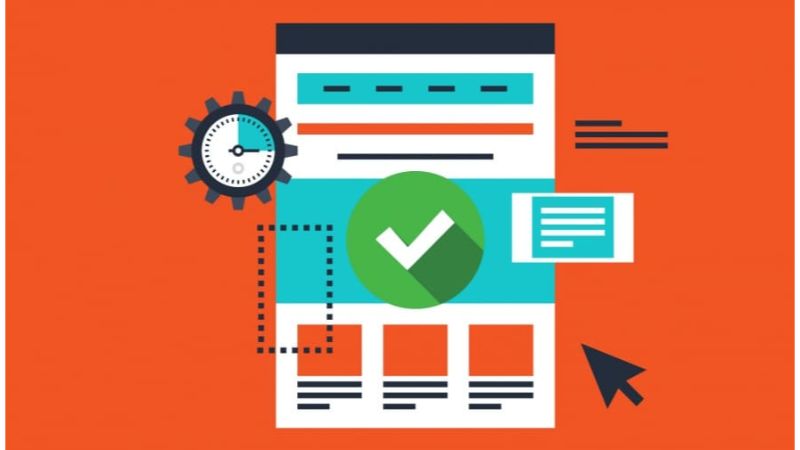
Trên đây là bước đầu tiên trong hướng dẫn cách tạo bài giảng trực tuyến thu hút bằng Powerpoint dành cho thầy cô. Trong bài viết tiếp theo Cloudclass sẽ giúp thầy cô tìm hiểu về những lưu ý khi thiết kế bài giảng, hãy cùng đón xem nhé!